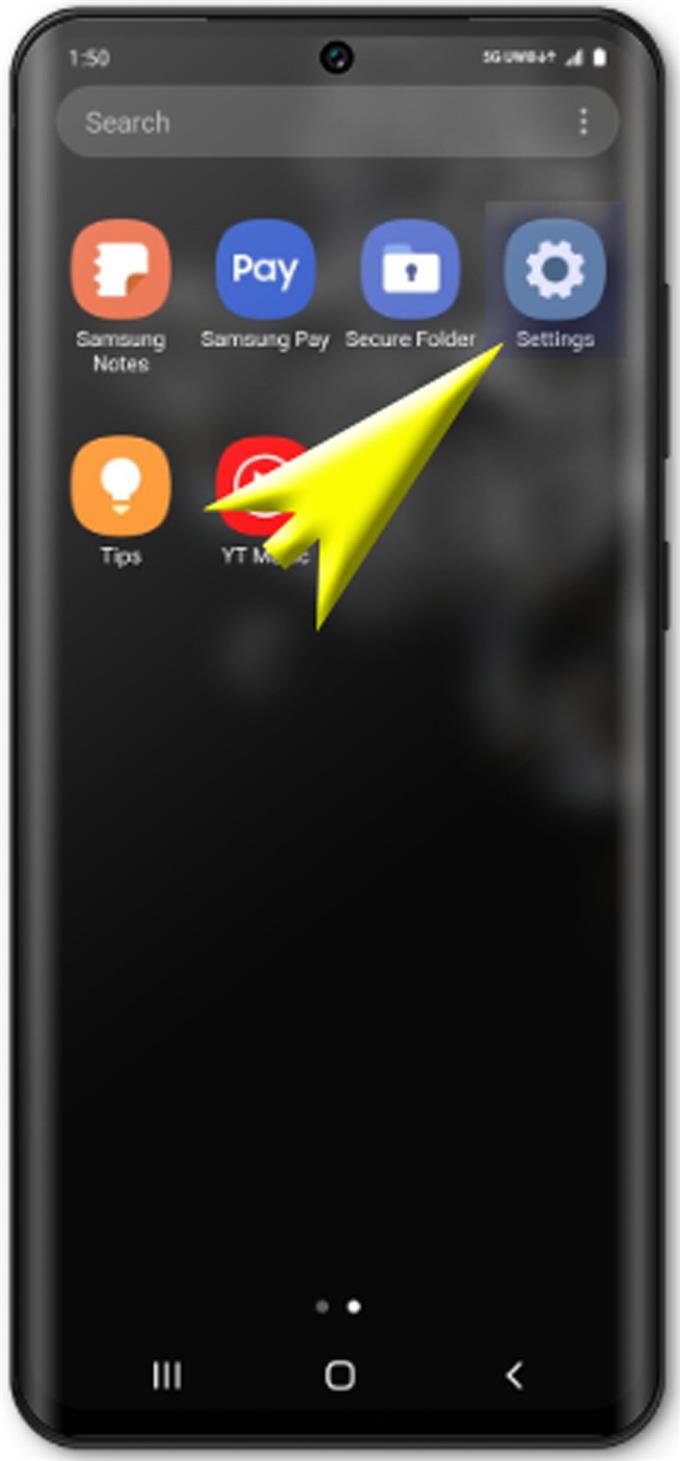Cu Mobile Hotspot, puteți utiliza smartphone-ul dvs. ca un hotspot Wi-Fi portabil și, prin urmare, permite altor dispozitive acceptate să partajeze și să utilizeze conexiunea sa la internet. Aceasta este una dintre caracteristicile avansate la îndemână ale dispozitivelor Galaxy S20 lansate recent. Dacă sunteți nou în sistemul de operare Android și primiți Galaxy S20 ca primul telefon Android, această postare vă va ajuta să începeți să profitați la maxim de funcția de distribuire a internetului. Iată un ghid rapid despre configurarea hotspot-ului mobil Galaxy S20 și a funcțiilor de conectare.
Conexiunea de internet de la Galaxy S20 dvs. poate fi partajată prin intermediul hotspot-ului mobil sau al legăturii cu un alt smartphone, tabletă, laptopuri, computere și alte dispozitive wireless. Când hotspotul mobil a fost activat, Galaxy S20 dvs. va apărea în lista rețelelor Wi-Fi de pe alte dispozitive. Tot ce trebuie să faceți este să introduceți parola corectă pentru a accesa hotspotul mobil Galaxy S20 și a începe să partajați conexiunea la internet. Pentru ca acest lucru să se întâmple, va trebui să efectuați pașii descriși mai jos.
Înainte de a continua, asigurați-vă că telefonul dvs. are o conexiune de internet Wi-Fi stabilă. În caz contrar, nu va exista nicio conexiune pentru a partaja cu celălalt dispozitiv. Rețineți că Galaxy S20 dvs. va servi ca router sau modem portabil, astfel, dacă există o problemă cu internetul telefonului, toate dispozitivele care partajează conexiunea vor fi, de asemenea, afectate.
Pași simpli pentru a configura Galaxy S20 Mobile Hotspot și porniți partajarea Wi-Fi
Timpul necesar: 8 minute
Următorii pași vă vor parcurge procesul standard de activare a hotspot-ului mobil pe noul smartphone Samsung Galaxy S20. Pentru a fi mai ușor și mai cuprinzător, am inclus, de asemenea, capturile de ecran pentru a servi drept reprezentări vizuale ale etapelor individuale. Simțiți-vă liber să faceți din aceasta o referință personală, în special dacă nu v-ați încă aclimatizat la platforma Android 10.
- Glisați în sus din partea de jos a ecranului de pornire pentru a deschide meniul Aplicații.
Dacă faceți acest lucru, vă puteți vedea aplicațiile încorporate și preinstalate pe telefon.

- Din meniul Aplicații, glisați spre dreapta și atingeți Setări pentru a deschide aplicația.
Pe ecranul următor, veți vedea opțiunile de sub-meniu și elementele de gestionat.

- Atingeți Conexiuni pentru a continua.
Acesta deschide un alt ecran care conține setări de rețea modificabile, inclusiv Bluetooth, Modul Avion, Wi-Fi și altele asemenea.

- Derulați în jos și selectați Mobile Hotspot și Tethering din opțiunile date.
Legătura și alte opțiuni relevante vor fi afișate în continuare.

- Atingeți Mobile Hotspot pentru a continua.
Acest lucru vă va duce la un alt ecran în care puteți găsi comutatorul mobil Hotspot pornit sau dezactivat.

- Atingeți comutatorul pentru a activa funcția.
Făcând astfel, activează Mobile Hotspot și funcțiile relevante și, prin urmare, face ca telefonul dvs. să fie gata să acționeze ca un router wireless care alimentează și partajează conectarea la internet la alte dispozitive acceptate.

- În ecranul Mobile Hotspot, atingeți pictograma Meniu din colțul din dreapta sus.
Această pictogramă este reprezentată de o figură în trei puncte verticală.

- Selectați Configurare Hotspot mobil din opțiunile de meniu rapid.
Aceasta deschide ecranul de configurare unde puteți selecta tipul de securitate pe care doriți să îl utilizați. În acest ecran pot fi modificate și alte opțiuni relevante, inclusiv numele rețelei.

- Continuați atingând săgeata derulantă Securitate.
Dacă faceți acest lucru, vă puteți vedea și accesa opțiunile de securitate wireless disponibile pentru a alege.

- Atingeți pentru a selecta tipul de securitate preferat.
Se va deschide un ecran extins cu mai multe detalii privind opțiunile de securitate a rețelei. Opțiunile disponibile pot varia în funcție de furnizorul de servicii de internet sau de operatorul de rețea.

- Atingeți câmpul Parolă, apoi introduceți noua parolă în câmpul text dat.
Asigurați-vă că luați notă de parola dvs., astfel încât să nu aveți probleme cu conectarea mai târziu.

- După introducerea parolei, atingeți Salvare.
Schimbările recente vor fi apoi salvate și aplicate la securitatea hotspot-ului mobil al telefonului.

- Veti fi apoi dirijat înapoi la ecranul Mobile Hotspot unde puteți găsi comutatorul principal pentru a activa funcția. Din nou, comutatorul trebuie să fie pornit.
Dacă vi se solicită opțiunea de a partaja conexiunea de rețea Wi-Fi când conectați cu alte dispozitive, trebuie doar să atingeți O.K a confirma.

Unelte
- Android 10, One UI 2.0
materiale
- Galaxy S20
Când partajați conexiunea de internet a Galaxy S20 la un computer prin hotspot mobil, computerul trebuie să aibă instalat Samsung Smart Switch compatibil. Acest lucru este important mai ales atunci când utilizați legarea prin USB.
De asemenea, merită să rețineți că partajarea conexiunii la internet a telefonului dvs. prin hotspot mobil sau conectare poate duce la costuri suplimentare de date, în funcție de planul actual de date sau abonament. Pentru a evita ca cheltuielile nedorite să folosească hotspot-ul mobil sau legătura telefonică, discutați cu transportatorul dvs. în prealabil.
Și asta acoperă totul din acest ghid. Vă rugăm să țineți postat pentru tutoriale, sfaturi și trucuri mai complete, care vă vor ajuta să profitați la maxim de noul dvs. smartphone Samsung Galaxy S20.
Puteți consulta și site-ul nostru Canalul canalului YouTube pentru a vizualiza mai multe tutoriale video pentru smartphone-uri și ghiduri de depanare.
CITEȘTE ȘI: Cum să conectați Galaxy S20 la Internet utilizând rețeaua de date mobile